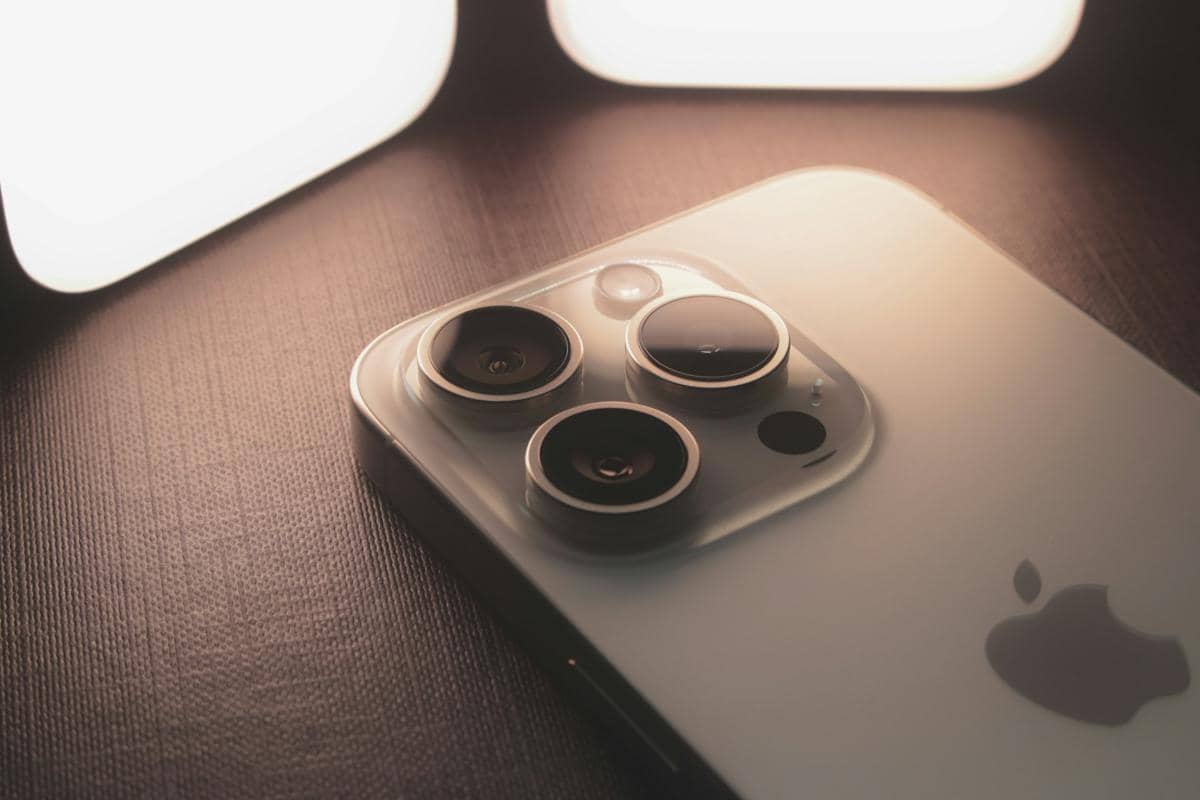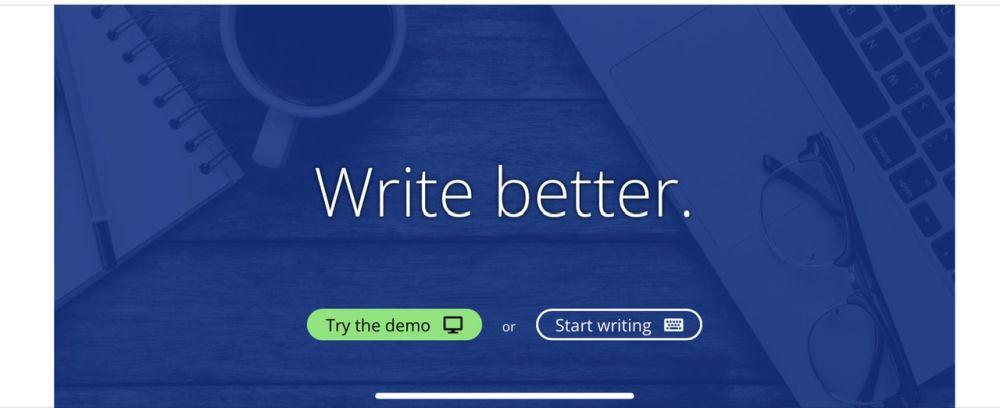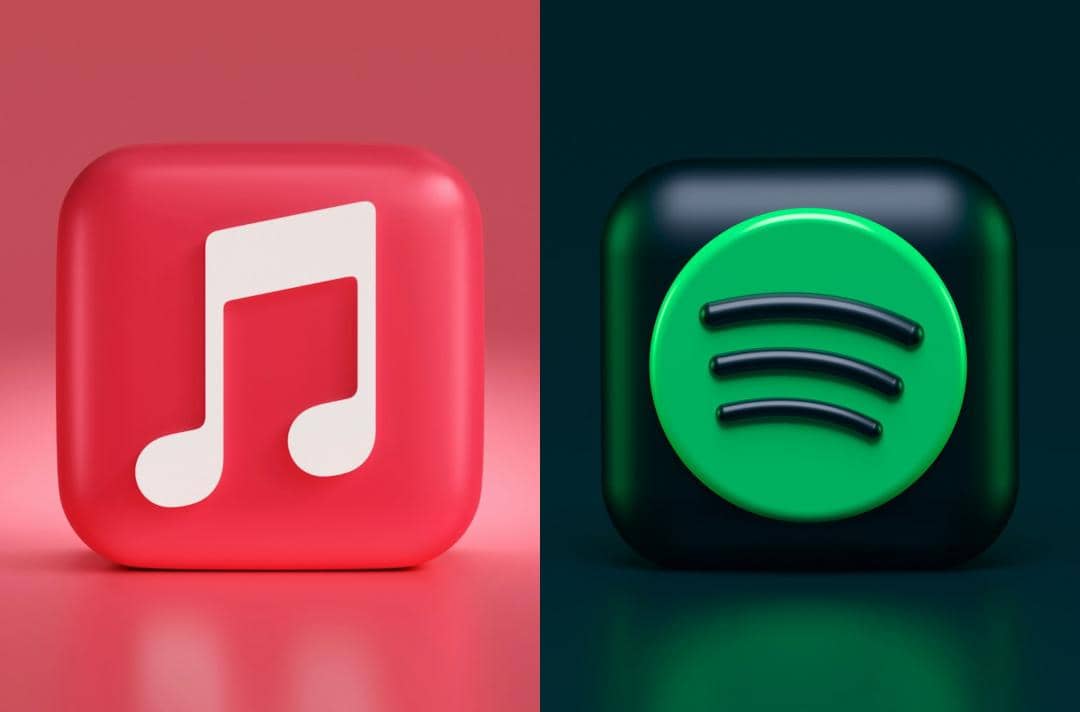Berat badan kurang (underweight): ≤ 18,49 kg/m²
Berat badan normal (ideal): 18,5–24,9 kg/m²
Berat badan berlebih (overweight): > 25–29,9 kg/m²
Obesitas Kelas I : 30 sampai 34,9 kg/m²
Obesitas Kelas II : 35 sampai 39,9 kg/m²
Obesitas Kelas III : Lebih dari 40 kg/m²
Cara Hitung Body Mass Index Pakai Excel, Begini Rumusnya
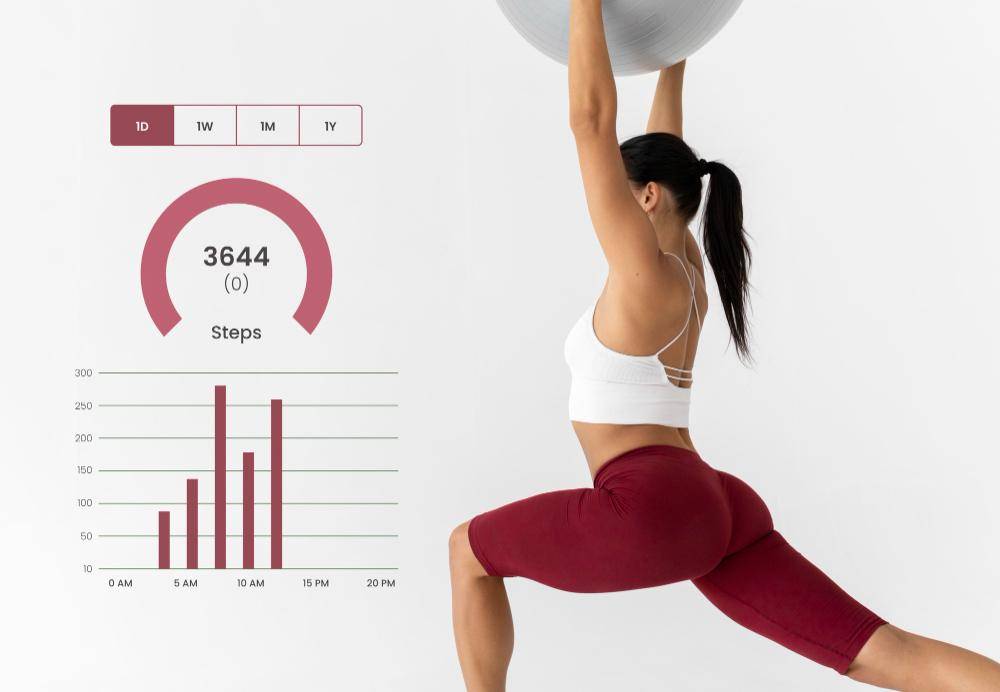
Tahukah kamu body mass index (BMI) merupakan angka perkiraan jumlah lemak dalam tubuh. BMI dihitung berdasarkan berat badan terhadap tinggi badan. BMI dapat digunakan untuk menilai kesehatan berdasarkan kategori berat badan.
Terdapat berbagai metode pengukuran BMI. Salah satunya melalui aplikasi Excel, software yang dikembangkan oleh Microsoft ini menawarkan berbagai kemudahan pengolahan data. Melalui Excel kamu bisa menghitung BMI sekaligus menentukan kategori berat badan secara otomatis. Yuk, simak cara hitung body mass index pakai Excel berikut ini!
1. Pengertian Body Mass Index (BMI)

Body mass index (BMI) juga dikenal dengan istilah indeks masa tubuh (IMT). BMI adalah hasil perhitungan dari berat badan dibagi tinggi badan yang dikuadratkan. BMI digunakan untuk mengukur berat badan ideal berdasarkan rasio berat badan terhadap tinggi badan.
BMI memiliki korelasi dengan jumlah lemak dalam tubuh. Semakin besar angka BMI menandakan jumlah lemak dalam tubuh semakin tinggi. BMI terbagi dalam beberapa kategori mulai dari kurang, ideal, hingga obesitas.
Berat badan tidak ideal, berisiko menyebabkan masalah kesehatan. BMI dapat membantu menilai faktor risiko kesehatan. Pengukuran BMI secara rutin sangat bermanfaat untuk memantau pertambahan ataupun penurunan berat badan.
Berat badan kurang memiliki potensi lebih tinggi terhadap penyakit anemia, osteoporosis, dan sistem imun yang lemah. Angka BMI yang tinggi berpotensi menjadi penyebab penyakit jantung, hipertensi, kolesterol, dan berbagai penyakit lain. Sementara itu, BMI yang menunjukkan kategori obesitas kemungkinan akan disarankan untuk melakukan tes darah untuk melihat faktor risiko penyakit lebih menyeluruh.
2. Cara menghitung angka BMI
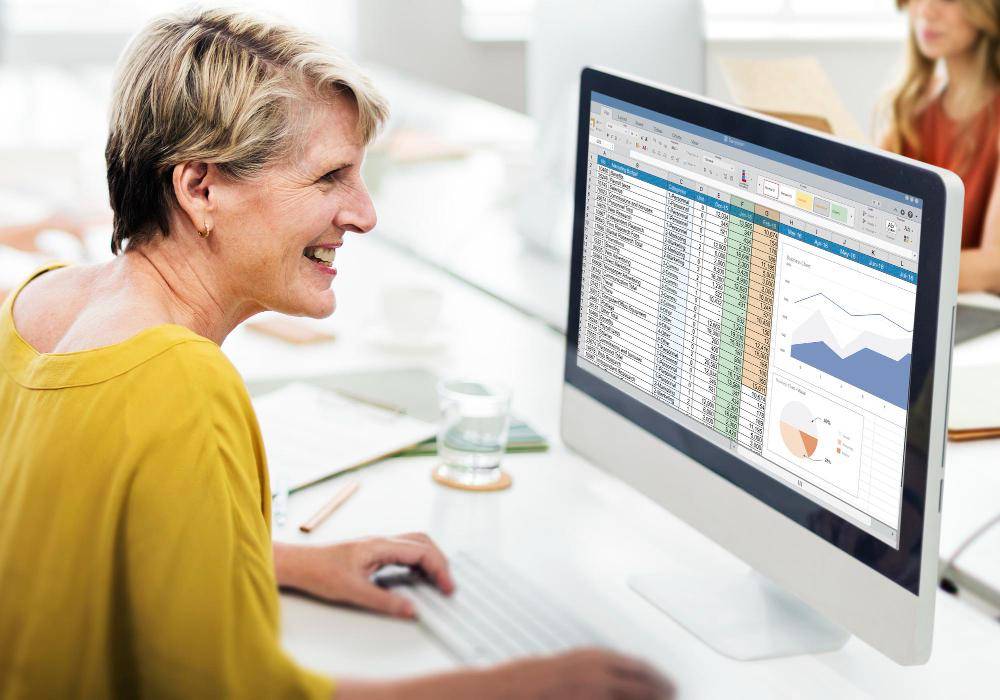
Penghitungan BMI menggunakan Excel dilakukan dengan rumus yang sederhana. Langkah pertama siapkan data berupa nama, tinggi badan dalam meter, dan berat badan dalam kilogram. Satuan tinggi badan dan berat badan data harus sesuai untuk menghasilkan angka BMI yang akurat.
Misalnya sel B1 untuk nama, C1 untuk tinggi, dan sel D1 untuk berat badan. Selanjutnya lakukan penghitungan dengan cara klik sel E1 lalu masukkan rumus berikut.
=D1/C1^2
Kemudian tekan enter, sel E1 akan menampilkan angka BMI dalam satuan kg/m².
Untuk memudahkan analisis hasil perhitungan, angka BMI yang muncul perlu diinterpretasikan dalam beberapa kategori BMI pada kolom lain. Sehingga memudahkan dalam pembacaan angka BMI. Interpretasi juga bisa dilakukan secara otomatis menggunakan Excel, lho. Yuk, lanjut ke langkah selanjutnya.
3. Cara menentukan kategori BMI
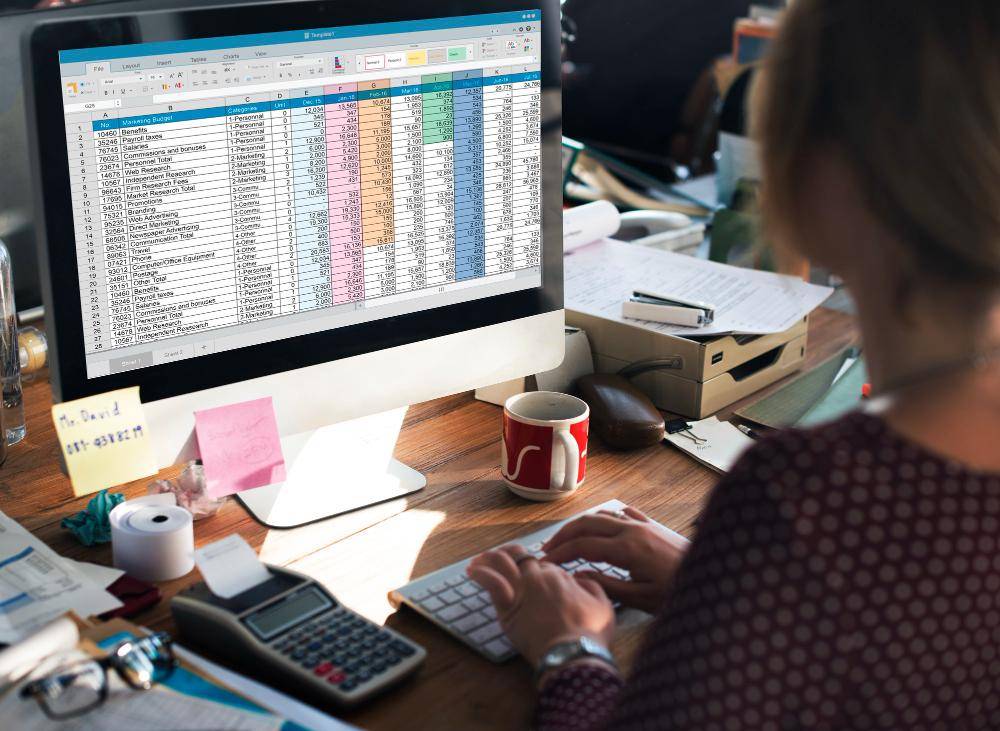
Setelah mendapatkan angka BMI, langkah selanjutnya adalah menentukan kategori BMI menggunakan fungsi IF. Tentukan terlebih dahulu kategori berat badan yang akan digunakan. Misalnya underweight, normal, overweight, atau obesity.
Langkah pertama pilih sel F1 yang terletak di sebelah kiri sel hasil perhitungan BMI. Masukkan rumus IF sebagai berikut.
=IF(E1<=18.5,"Underweight",IF(E1<=24.9,"Normal",IF(E1<=29.9,"Overweight","Obesity")))
Setelah tekan enter, sel F1 akan menampilkan kategori BMI. Untuk data yang jumlahnya lebih dari satu gunakan fitur Fill Handle dengan cara menyeret sel F1 hingga sel data terakhir. Excel akan menampilkan angka BMI sekaligus kategori BMI seluruh data.
Excel memberikan kemudahan dalam pengolah data BMI tunggal maupun dalam jumlah banyak. Bagi kamu yang ingin memantau berat badan dari waktu ke waktu, cara hitung body mass index pakai Excel bisa dimanfaatkan. Data yang dihasilkan terorganisir sehingga memudahkan pemantauan angka BMI kamu.